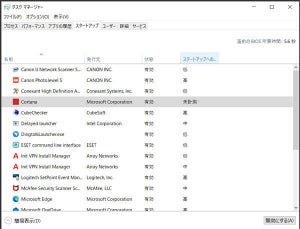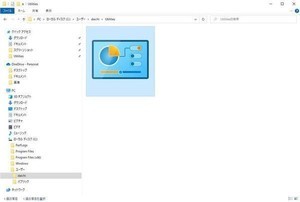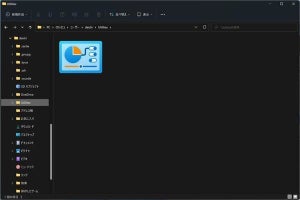。
みんな自然に行うスマホの「スワイプ」スクロール
スマートフォンやタブレットデバイスでは、スクリーンをスワイプすることでスクロールを行う。Webページを閲覧しているとき、電子メールを読んでいるとき、ソーシャルネットワークの記事やメッセージを読んでいるとき、電子書籍を読んでいるとき、さまざまなシーンで意識することなく「スワイプ」を行って画面を送っている。
ここでの「スワイプ」というのは、指をスクリーンに置いて、そこから指をスクリーンの上へ、または、スクリーンの下へ移動させることをいう。スマホでWebサーフィンしているなら、スクリーンに人差し指か親指を置いてから上へ移動させることでスクロールを行っていると思う。意識することなく自然に行っている操作だ。
ノートPCのタッチパッドは「2本指ドラッグ」でスクロール
日本は最も多く使われているWindowsパソコンはノートパソコンと推定されている。ノートパソコンには「タッチパッド」と呼ばれるデバイスが搭載されていることが多く、スマホやタブレットデバイスのスクリーンのような操作を行うことができる。
タッチパッドは機能的にはスマホの画面操作に似ているが、まったく同じではない。スマホでは1本指のスワイプやフリックでスクロールを行うことができる。しかし、ノートパソコンのタッチパッドは1本指のスワイプやフリックは「マウスポインタの移動」に割り当てられている。スクロールはできない(Windowsパソコンではタッチパッドのこの操作はスワイプではなく「ドラッグ」と呼ばれることが多い)。
かわりに、Windowsノートパソコンはタッチパッドの「2本指のドラッグ」でスクロールできることが多い。移動させる方向はスマートフォンやタブレットデバイスと同じだ。
例えば、Webサーフィンを行っているとき、タッチパッドに2本の指を置いたらそのまま上へドラッグさせると、画面をスクロールすることができる。このときのスクロール方向はスマホやタブレットデバイスと同じだ。一度操作すれば自然と身につく。
マウスは「ホイール」を回してスクロール
スクロールする代表的なデバイスの一つはマウスだ。現在主流のマウスの一つは「ホイールマウス」と呼ばれる種類のもので、基本的にボタンが3つ横に並んでいる。真ん中のボタンは回転する円盤状のホイールになっていて、ボタンとして押すこともできるし、上下に回転させることもできるようになっている。現在販売されているマウスは基本的にはこのタイプが多い。
Windowsではホイールの回転がスクロールに設定されていることが多い。ホイールを回すことで画面を送ることができ、パソコン仕事には欠かすことのできないデバイスだ。
Windowsのマウスホイールは「スクロールバー」を動かす
スマホやタブレットデバイスに慣れると、Windowsでホイールマウスを操作したときに違和感を覚えたのではないだろうか。Windowsではホイールを上に回すとスクロールは戻る方向に機能する。ホイールを下に回るとスクロールは進む方向に機能する。これはスマホやタブレットデバイス、タッチパッドとは「逆」の方向だ。
この動作の違いは歴史的な経緯がある。ホイールマウスが導入された当初、ホイールで操作する対象は「画面全体」といったニュアンスではなく、「スクロールバー」だったからだ。ホイールマウスが手元にあるなら、ホイールを上下に動かしながらスクロールバーがどのように動くか目で追ってみよう。
ホイールを上へ回せばスクロールバーも上へ移動し、ホイールを下へ回せばスクロールバーも下へ移動する。スクロールバーを操作するものと認識すると、ホイールのこの動きは自然だ。
しかし、スマホやタブレットデバイスの登場で画面の中身をそのままズルズルとスワイプしたりドラッグする感覚で使うようになると、Windowsにおけるマウスホイールの動きはどうも不自然に思えることがある。
Windowsにはホイールの方向を逆にするオプションはない
Windowsにおけるホイールマウスとスクロールの方向はホイールマウスが登場してからずっと今と同じだ。このためか、Microsoftはホイールマウスの動きを逆にする設定を提供していない。少なくとも本稿執筆時点では、そうした機能は提供されていない。今後設定が追加される可能性もあるが、いまのところはなんともいえない状況だ。
ただし、現在でもホイールの方向を逆にする方法がないわけではない。レジストリエディタを使って特定の値を編集することで動きを逆にすることはできる(参考「Windows 10搭載PCを買ったら最初にやっておきたいこと【Macユーザー編】 」)。
ただし、この方法はパーフェクトではない。設定が反映されないアプリケーションがあるし、正規の方法ではないので将来どこかの段階で機能しなくなる可能性もある。現段階でホイールの方向を逆にするには、Windowsではなくマウス側の機能を使う必要がある。